Pertanyaan
Masalah: Bagaimana Cara Memperbaiki Koneksi Wi-Fi Lambat di MacOS Sierra?
Halo. Saya perhatikan bahwa kecepatan Wi-Fi setelah memutakhirkan dari elCapitan ke Sierra menurun secara signifikan. Terkadang koneksi terputus dan kemudian dibuat lagi. Hal-hal seperti itu tidak terjadi sebelumnya, jadi saya tertarik apakah itu hanya kebetulan atau itu masalah Sierra?
Jawaban Terpecahkan
Dalam kebanyakan kasus, dengan pembaruan baru dari sistem operasi, muncul masalah baru. Ini adalah masalah yang dialami pengguna Windows
[1] pengalaman sesering pemilik perangkat Mac OS. Dengan beberapa fitur pintar seperti Auto-Unlock dan Universal Clipboard, upgrade Mac Sierra adalah salah satu upgrade terbaik dari OS. Namun, tidak ada cara khusus yang dapat membantu menghindari masalah sepenuhnya.Koneksi Wi-Fi Lambat adalah masalah umum bagi pengguna MacOS Sierra.[2] Sementara masalah seperti itu dapat terjadi untuk versi Mac OS lainnya, banyak orang mulai memposting keluhan tentang penurunan kecepatan Wi-Fi segera setelah rilis pembaruan MacOS Sierra 10.12. Masalah Wi-Fi ini juga dapat berkisar dari kesulitan koneksi ke jaringan, koneksi wi-fi terputus, kelambatan, dan masalah konektivitas lainnya dengan jaringan internet.
Jika Anda mengalami masalah ini, coba periksa apakah tidak ada masalah dengan router. Jika tidak ada kerusakan atau perubahan yang terkait dengan router, maka mungkin pembaruan MacOS Sierra 10.12 mengubah beberapa pengaturan Wi-Fi sehingga kecepatannya mungkin menurun.
Mungkin ada beberapa cara untuk memperbaiki masalah terkait jaringan, tetapi Anda perlu menelusuri beberapa masalah utama dan mengatasinya untuk memecahkan masalah umum wi-fi. Anda dapat mencoba memperbarui ke versi Mac OS yang lebih terbaru jika pemutakhiran tersebut tersedia karena pengembang mencoba memperbaiki berbagai masalah secepat mungkin. Terkadang itu adalah satu-satunya perbaikan yang Anda butuhkan. Jika itu tidak membantu – lanjutkan ke metode yang tercantum di bawah ini. 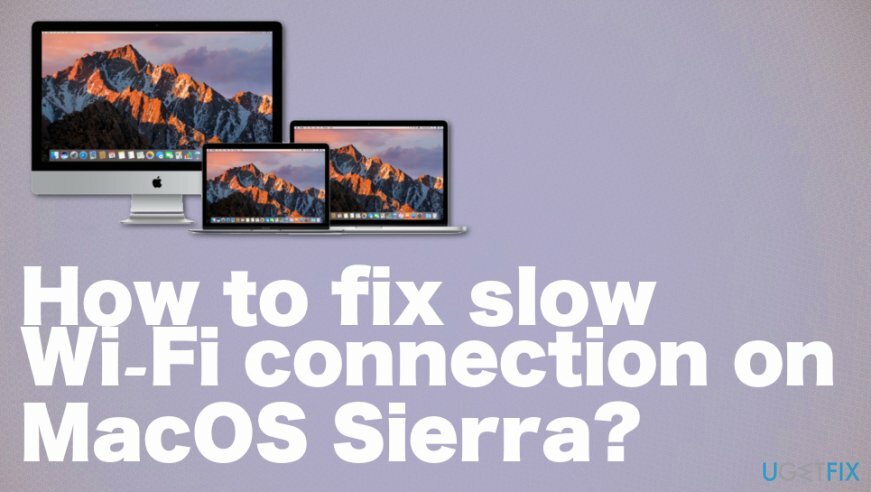
Cara Memperbaiki Koneksi Wi-Fi Lambat di MacOS Sierra
Untuk memperbaiki sistem yang rusak, Anda harus membeli versi berlisensi dari Mesin Cuci Mac X9 Mesin Cuci Mac X9.
Sebelum melakukan perbaikan koneksi Wi-Fi yang lambat, disarankan untuk mencadangkan Mac Anda menggunakan Mesin waktu. Jika Anda siap, coba lakukan langkah pemecahan masalah berikut.
Kami akan merekomendasikan memindai sistem dengan gambar ulang untuk memeriksa apakah semua file sistem dan aplikasi berfungsi dengan baik. Pemindaian semacam itu bahkan dapat menunjukkan PUPs[3] atau masalah yang menyebabkan masalah sistem lain untuk Anda. Semoga langkah-langkah berikut dapat membantu Anda memperbaiki Masalah Koneksi Wi-Fi di MacOS Sierra secara manual jika pemindaian sistem tidak memengaruhi kinerja.
Hapus preferensi Wi-Fi
Untuk memperbaiki sistem yang rusak, Anda harus membeli versi berlisensi dari Mesin Cuci Mac X9 Mesin Cuci Mac X9.
- Nonaktifkan semua aplikasi yang sedang berjalan yang menggunakan Wi-Fi (misalnya browser web, Skype, dll.).
- Matikan Wi-Fi. Untuk tujuan ini, klik WifiTidak bisa bar dan pilih Matikan Wi-Fi.
- Meluncurkan Penemu dan klik Command + Shift + Go membuka Buka Folder.
- Masukkan jalur berikut ke jendela baru: /Library/Preferences/SystemConfiguration/.
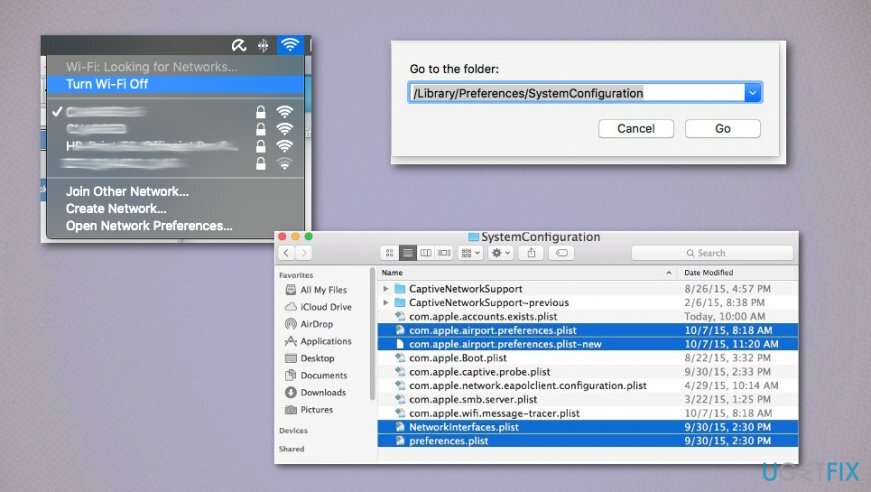
- Temukan file yang tercantum di bawah ini dan pilih mereka:
com.apple.airport.preferences.plist
com.apple.network.eapolclient.configuration.plist
com.apple.wifi.message-tracer.plist
NetworkInterfaces.plist
preferensi.plist - Hapus file-file itu dengan menyeretnya ke Sampah (tetapi jangan mengosongkan Sampah untuk menyimpan cadangan file-file itu sementara).
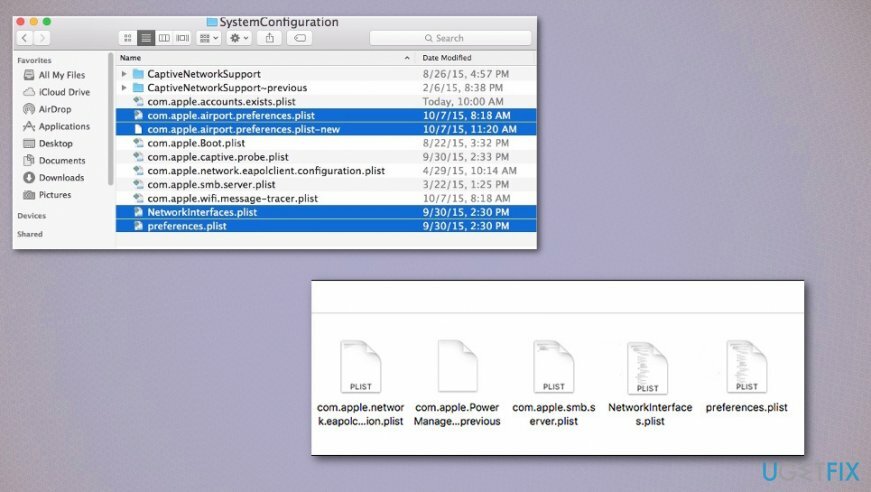
- Setelah file konfigurasi Wi-Fi yang cocok dihapus, mulai ulang Mac Anda.
- Saat sistem boot, klik bilah menu Wi-Fi, dan pilih Turn Wi-Fi On.
Setel Ulang Lokasi Jaringan dengan MTU dan DNS Kustom
Untuk memperbaiki sistem yang rusak, Anda harus membeli versi berlisensi dari Mesin Cuci Mac X9 Mesin Cuci Mac X9.
- Pergi ke Preferensi Sistem dan pilih Jaringan.
- Pilih Wifi menggunakan panel kiri.
- Buka Menu lokasi dan pilih Edit Lokasi.
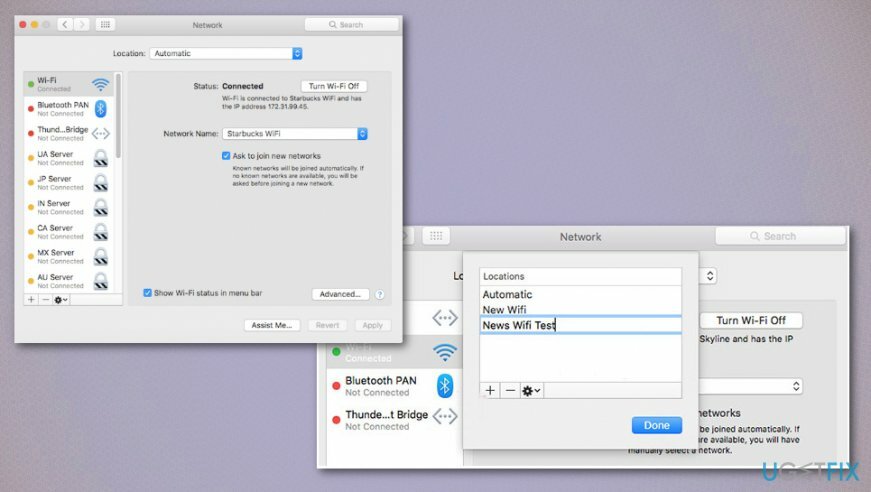
- Klik pada + tanda untuk membuat lokasi dan nama jaringan baru, misalnya, Memperbaiki kesalahan Wi-Fi.
- Buka menu tarik-turun dari Nama jaringan dan klik pada jaringan Wi-Fi yang ingin Anda sambungkan.
- Pilih Canggih pada Panel jaringan dan buka tab TCP/IP.
- Pilih Perbarui Sewa DHCP.
- Membuka tab DNS di bawah Server DNS dan klik + tombol.
- Tambahkan setiap IP ke entrinya sendiri: 8.8.8.8 dan 8.8.4.4 (Server DNS Publik Google).
- Pilih Perangkat keras dan atur Konfigurasikan ke Secara manual.
- Menyesuaikan MTU ke Kebiasaan dan beri nomor ke 1453.
- Klik Oke dan Menerapkan untuk menyimpan perubahan.
Nonaktifkan unduhan otomatis untuk memperbaiki koneksi Wi-Fi yang lambat di MacOS Sierra
Untuk memperbaiki sistem yang rusak, Anda harus membeli versi berlisensi dari Mesin Cuci Mac X9 Mesin Cuci Mac X9.
- Pergi ke Preferensi Sistem.
- Kemudian Toko aplikasi dan hapus centang opsi untuk Unduh pembaruan yang baru tersedia di latar belakang.
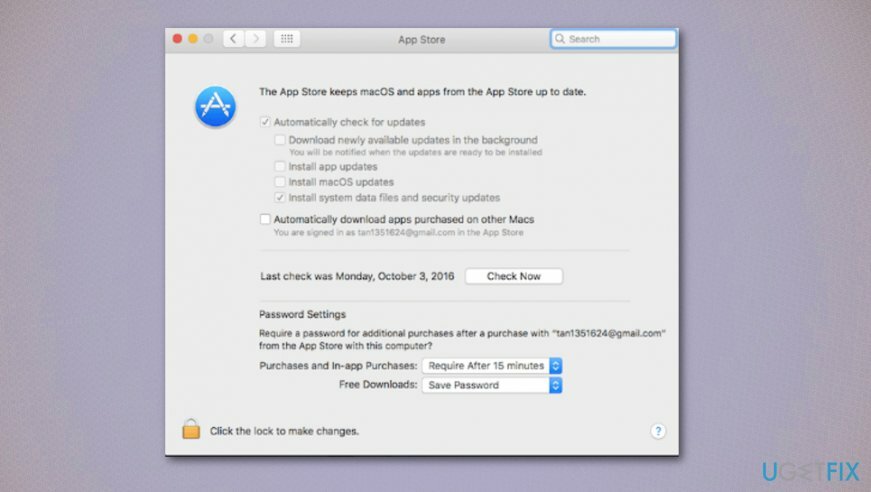
Perbaiki masalah sertifikat SSL
Untuk memperbaiki sistem yang rusak, Anda harus membeli versi berlisensi dari Mesin Cuci Mac X9 Mesin Cuci Mac X9.
- Klik pada ikon Wi-Fi pada menu di atas.
- Pilih Buka Preferensi Jaringan.
- Klik Canggih dan pilih jaringan yang Anda gunakan saat itu.
- Pilih Mengurangi tanda tangani dan klik OKE.
- Tetap sama Preferensi Jaringan halaman dan klik Wi-Fi di sebelah kiri.
- Klik Kurangi tanda dan Menerapkan.
- Memilih Tanda tambahan dan pilih Wi-Fi di bawah Antarmuka dan Layanan nama.
- Klik Menerapkan untuk menyimpan perubahan.
Perbaiki Kesalahan Anda secara otomatis
tim ugetfix.com mencoba melakukan yang terbaik untuk membantu pengguna menemukan solusi terbaik untuk menghilangkan kesalahan mereka. Jika Anda tidak ingin bersusah payah dengan teknik perbaikan manual, silakan gunakan perangkat lunak otomatis. Semua produk yang direkomendasikan telah diuji dan disetujui oleh para profesional kami. Alat yang dapat Anda gunakan untuk memperbaiki kesalahan Anda tercantum di bawah ini:
Menawarkan
lakukan sekarang!
Unduh PerbaikiKebahagiaan
Menjamin
Jika Anda gagal memperbaiki kesalahan Anda menggunakan, hubungi tim dukungan kami untuk mendapatkan bantuan. Tolong, beri tahu kami semua detail yang menurut Anda harus kami ketahui tentang masalah Anda.
Proses perbaikan yang dipatenkan ini menggunakan database 25 juta komponen yang dapat menggantikan file yang rusak atau hilang di komputer pengguna.
Untuk memperbaiki sistem yang rusak, Anda harus membeli alat penghapus malware versi berlisensi.

VPN sangat penting dalam hal privasi pengguna. Pelacak online seperti cookie tidak hanya dapat digunakan oleh platform media sosial dan situs web lain, tetapi juga Penyedia Layanan Internet Anda dan pemerintah. Bahkan jika Anda menerapkan pengaturan paling aman melalui browser web Anda, Anda masih dapat dilacak melalui aplikasi yang terhubung ke internet. Selain itu, browser yang berfokus pada privasi seperti Tor bukanlah pilihan yang optimal karena kecepatan koneksi yang berkurang. Solusi terbaik untuk privasi utama Anda adalah Akses Internet Pribadi – menjadi anonim dan aman saat online.
Perangkat lunak pemulihan data adalah salah satu opsi yang dapat membantu Anda pulihkan file Anda. Setelah Anda menghapus file, itu tidak menghilang begitu saja – itu tetap ada di sistem Anda selama tidak ada data baru yang tertulis di atasnya. Pemulihan Data Pro adalah perangkat lunak pemulihan yang mencari salinan yang berfungsi dari file yang dihapus di dalam hard drive Anda. Dengan menggunakan alat ini, Anda dapat mencegah hilangnya dokumen berharga, tugas sekolah, foto pribadi, dan file penting lainnya.